Mọi người đều biết Xbox có thể hỗ trợ mọi dịch vụ phát trực tuyến mà con người biết đến, nhưng bạn có nhận ra rằng bạn có thể truyền trực tiếp nội dung đến Xbox từ PC của mình không? Hướng dẫn bên dưới sẽ hoạt động đối với thiết bị Xbox One và thiết bị Xbox Series X và Series S. Nếu bạn có video gia đình hoặc bạn đã lưu phim vào ổ đĩa của mình, bạn có thể truyền video đó sang Xbox để xem ở đó.
Hãy coi đó là Máy chủ Plex của một người nghèo. Nó rất dễ thiết lập và chỉ cần một số thứ để bắt đầu.

Cách truyền video tới Xbox của bạn từ Windows 10
Để bắt đầu phát trực tuyến, bạn cần cài đặt một trong hai ứng dụng cho bảng điều khiển Xbox của bạn: Groovehoặc Âm nhạc và TV. Bạn có thể tìm thấy các ứng dụng này trong Microsoft Store và tải chúng trực tiếp xuống bảng điều khiển của mình.
Bạn cũng cần đảm bảo rằng bảng điều khiển Xbox và PC chạy Windows 10 của mình ở trên cùng một mạng.
Thêm Xbox vào PC của bạn
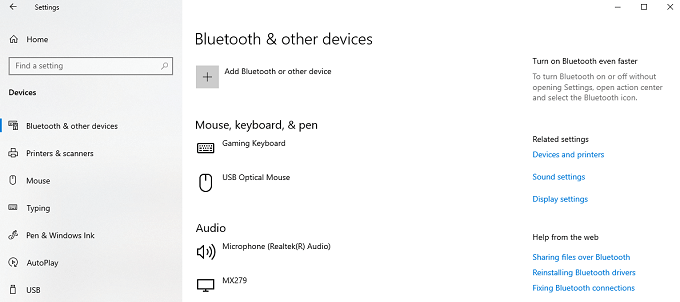
Lưu ý:Nếu bạn gặp sự cố khi kết nối bảng điều khiển của mình, hãy đảm bảo rằng bảng điều khiển đã được bật và kết nối với Internet.
Bật Truyền phát đa phương tiện
Bước tiếp theo là đảm bảo Truyền phát đa phương tiện được kích hoạt trên PC của bạn.
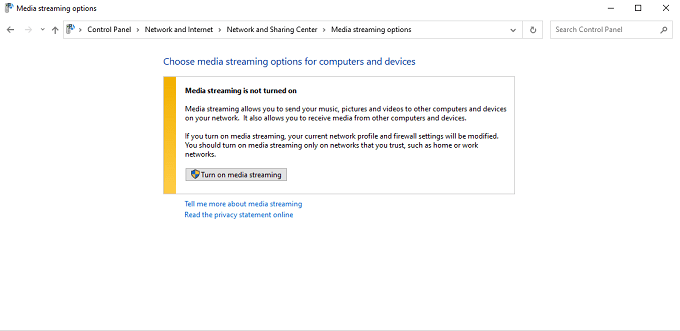

Chọn Phim
Sau khi bạn bật Truyền phát đa phương tiện và cài đặt các ứng dụng thích hợp trên Xbox, hãy tìm phim bạn muốn xem và nhấp chuột phải vào phim. Chọn Truyền tới thiết bịrồi chọn bảng điều khiển của bạn.

Đảm bảo phim ở định dạng Xbox hỗ trợ, nếu không phim sẽ không phát trực tuyến. Bạn có thể đọc bài đăng của chúng tôi về cách chuyển đổi giữa các định dạng video. Xbox hỗ trợ các codec này và các định dạng tệp:
Sau khi bạn truyền, video sẽ xuất hiện trên Xbox của bạn. Bạn có thể điều khiển phim bằng bộ điều khiển Xbox để tua đi hoặc tạm dừng. Đó là tất cả những gì cần làm - từ thời điểm này, phim sẽ phát như được lưu trên Xbox của bạn.
Ngoài ra, bạn có thể nhấp chuột phải vào phim và chọn Mở bằng>Phim & TV.

Phim sẽ bắt đầu phát trên máy tính của bạn. Chọn ba dấu chấm ở góc dưới bên phải, sau đó chọn Truyền tới thiết bị.Chọn bảng điều khiển của bạn từ danh sách xuất hiện.

Đây là một cách hay để xem phim nếu bạn có Xbox chỉ dành cho kỹ thuật số nhưng có nhiều tệp phương tiện.
Cách truyền nhạc sang Xbox của bạn từ Windows 10
Truyền video là một chuyện, nhưng bạn có biết rằng bạn cũng có thể truyền phát nhạc không? Hầu hết mọi người vẫn có một bộ sưu tập nhạc khá lớn từ những ngày trước Spotify và Apple Music. Có thể bạn đã chuyển đổi một loạt các bản ghi sang kỹ thuật số và bạn không thể ghi lại cùng một âm thanh đó trên một dịch vụ phát trực tuyến.
Bạn cũng có thể truyền nhạc từ PC chạy Windows 10 sang bảng điều khiển Xbox.
Các bước bên dưới giả sử bạn đã kết nối bảng điều khiển Xbox với PC và bạn đã bật tính năng phát trực tuyến đa phương tiện, được nêu chi tiết trong các bước được liệt kê ở trên.
Chọn Song
Nhiều game thủ sử dụng hết các bảng điều khiển trò chơi của họ và kết nối chúng với hệ thống âm thanh vòm cao cấp để mang lại lợi thế cho họ trong các trò chơi nhiều người chơi. Nếu điều này giống như bạn, hãy tưởng tượng âm nhạc sẽ tuyệt vời như thế nào.
Nhấp chuột phải vào bài hát bạn muốn phát trực tiếp, sau đó chọn Truyền tới thiết bịvà chọn bảng điều khiển Xbox của bạn.
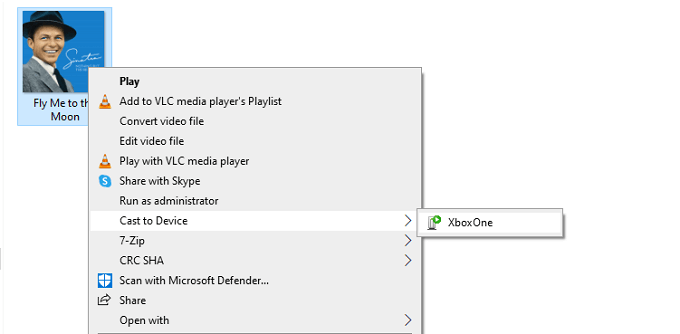
Một lần nữa, hãy đảm bảo bài hát ở định dạng tệp phù hợp để Xbox nhận dạng. Bạn cũng có thể đọc bài viết của chúng tôi về cách chuyển đổi giữa các định dạng âm thanh khác nhau. Nó hỗ trợ các định dạng sau:
Truyền trực tuyến từ Windows 10 sang bảng điều khiển Xbox rất đơn giản. Sau khi thiết lập, bạn có thể dễ dàng truyền các bộ phim và bản nhạc yêu thích từ máy tính sang bảng điều khiển để trải nghiệm chúng trên màn hình lớn hơn hoặc với hệ thống âm thanh nổi tốt hơn.